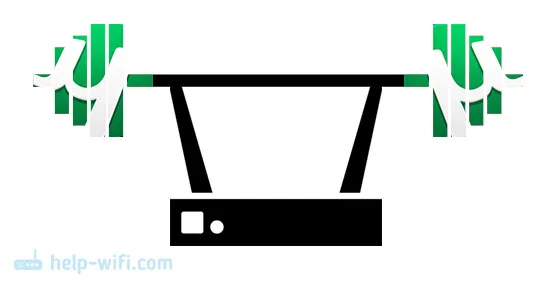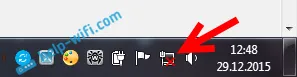Posebno sem kupil Xiaomi mini usmerjevalnik WiFi, da pripravim nekaj podrobnih navodil za nastavitev tega zanimivega usmerjevalnika. Mimogrede, sodeč po pregledih in komentarjih v spletnih trgovinah, je usmerjevalnik Xiaomi zelo priljubljen. In to niti ni čudno, za majhno vsoto dobimo lep, močan in kakovosten usmerjevalnik. Poleg tega je usmerjevalnik dvopasovni, seveda s podporo za standard 802.11ac in celo z USB vrati. Da, to je kitajski usmerjevalnik, toda Xiaomi je dobra družba in zelo priljubljena.
Sam usmerjevalnik od Xiaomi je zelo lep, eleganten in nenavaden. Ta usmerjevalnik bom pregledal v ločenem članku. V tem članku želim podrobno opisati postopek prve nastavitve Xiaomi mini WiFi usmerjevalnika. Pokazal vam bom, kako povezati usmerjevalnik, nastaviti omrežje Wi-Fi in internet. V bližnji prihodnosti bom pripravil navodila za nastavitev skupne rabe datotek na USB pogonu, vdelani programski opremi usmerjevalnika itd.
Nadzorna plošča v kitajščini. Kaj storiti, kako spremeniti jezik?
Kar zadeva Xiaomi mini WiFi nastavitev, je to najverjetneje edina točka, ki vas lahko razočara v tem usmerjevalniku. Dejstvo je, da so nastavitve usmerjevalnika v kitajščini. Ni mogoče izbrati ruščine ali celo angleščine. Če želite, da je nadzorna plošča v ruščini, boste morali usmerjevalnik utripati s programsko opremo drugih proizvajalcev (PandoraBox, Padavan). Sam postopek vdelane programske opreme je zapleten. Morda bom o tem pisal v ločenem članku.
Angleščina se lahko doda. V nastavitvah Wi-Fi morate spremeniti regijo v Evropo in posodobiti vdelano programsko opremo. O tem bom tudi pisal v ločenem članku. No, svetujem, da se ne trudite, in samo nastavite mini usmerjevalnik Xiaomi po mojih navodilih. Ali se kaj spremeni, če so nastavitve v angleščini? To je usmerjevalnik, ga konfigurirate in pozabite na to nadzorno ploščo. In vse je točno v tem jeziku. Glavna stvar je, da internet deluje dobro in stabilno.
Preizkušeno: usmerjevalnik Xiaomi se lahko uporablja kot Wi-Fi repetitor.Še ena točka, usmerjevalnik je mogoče nastaviti s pametnim telefonom ali tabličnim računalnikom prek aplikacije Mi Router. Aplikacija je v angleščini, tam je vse jasno. O tej možnosti bomo razmislili tudi na koncu tega članka.
To navodilo naj bo primerno ne le za model Xiaomi mini, temveč tudi za WiFi MiRouter 3 in Mi WiFi Nano.
Xiaomi Mi Router Mini: nastavitev Wi-Fi-ja in interneta
Najprej priključite napajalnik na usmerjevalnik in kabel ponudnika ali modema priključite na "internet" vrata.

Nato moramo iti do nastavitev usmerjevalnika Xiaomi. Najprej si bomo ogledali prvo namestitev iz računalnika (prenosnika). Računalnik lahko na usmerjevalnik povežete bodisi s kablom (čeprav kabel ni priložen) bodisi prek Wi-Fi-ja. Takoj po vklopu se prikaže brezžično omrežje z imenom "Xiaomi_some numbers". Ni zaščiteno z geslom. Povezujemo se z njo.
Če imate internet prek usmerjevalnika, ga je smiselno nastaviti prek brskalnika Chrome ali brskalnika Yandex. Znajo prevesti strani na letenje. In nadzorna plošča bo bolj intuitivna. Prevod ni popoln, vendar je vseeno boljši od kitajskih znakov.
1 Odprite kateri koli brskalnik in pojdite na miwifi.com (označen je na dnu usmerjevalnika). Ali pa 192.168.31.1 . Lahko si ogledate podroben članek, v katerem sem vam pokazal, kako iti na miwifi.com. Na prvi strani samo kliknite na velik kitajski gumb? To je nekako kot licenčna pogodba.
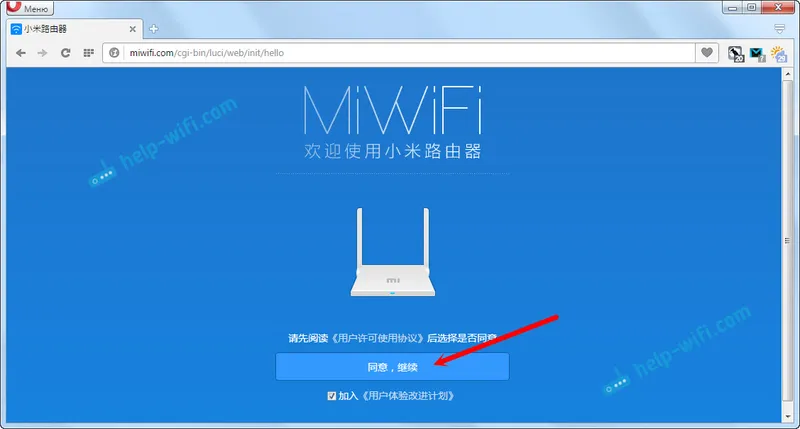
2 Nato morate nastaviti ime omrežja Wi-Fi in geslo do njega. Geslo mora biti vsaj 8 znakov. Ker je usmerjevalnik dvopasovni, bo geslo za omrežja na dveh frekvencah enako. Nato se lahko spremeni na nadzorni plošči. Nadaljujemo s konfiguracijo.
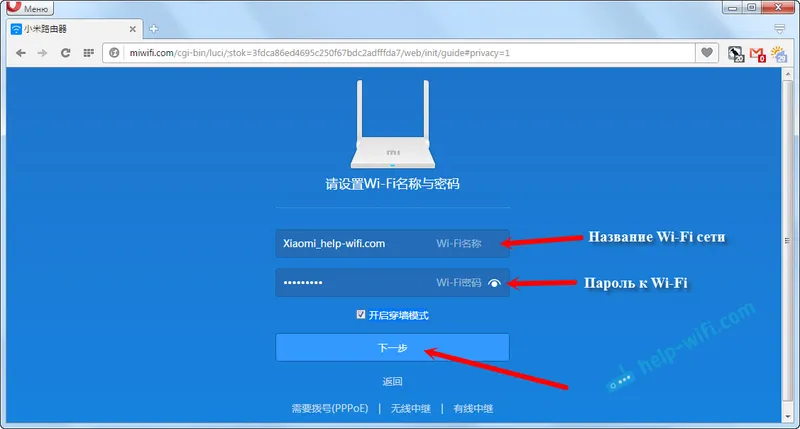
3 V naslednjem oknu moramo nastaviti geslo, ki bo zaščitilo nastavitve usmerjevalnika. To geslo boste morali določiti pri vnosu nastavitev usmerjevalnika. Vnesite geslo in kliknite na gumb za nadaljevanje. Če želite, da je geslo usmerjevalnika enako geslu iz Wi-Fi-ja, potem lahko samo potrdite polje. Vendar tega ne priporočam.
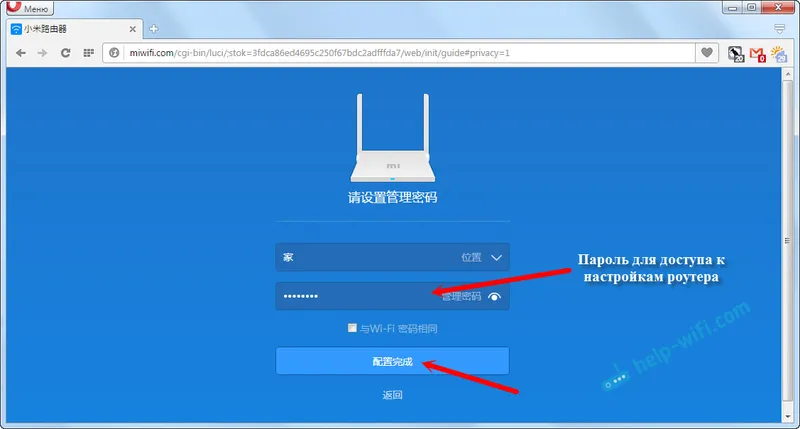
4 Vidimo sporočilo, da bo usmerjevalnik ustvaril dve omrežji Wi-Fi na različnih frekvencah, tam bosta navedena njihova imena. Usmerjevalnik se bo znova zagnal.
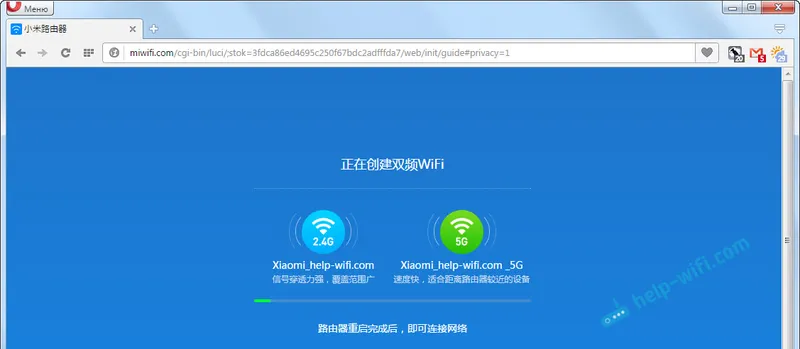
Po ponovnem zagonu se bo pojavilo omrežje Wi-Fi z imenom, ki smo ga navedli med postopkom nastavitve. Povežite se s tem omrežjem z nastavljenim geslom.
5 V oknu z nastavitvami, če ga še niste zaprli, lahko kliknete gumb in prikazano bo sporočilo, ki vas poziva, da na svoj pametni telefon namestite lastniško aplikacijo za nadzor usmerjevalnika Xiaomi. To aplikacijo lahko namestite v App Store ali Google Play, če jo potrebujete. Imenuje se Mi Router. Spodaj vam bom pokazal, kako lahko s to aplikacijo nastavite usmerjevalnik iz telefona.
Pomembna točka! Če internet prek usmerjevalnika že deluje na vaših napravah, je konfiguracija usmerjevalnika Xiaomi končana. Če želite, pojdite na njegove nastavitve, spodaj vam pokažem, kako to storiti.
Če internet ne deluje prek usmerjevalnika , ga je treba konfigurirati.
Vnos nastavitev usmerjevalnika Xiaomi in vzpostavitev povezave s ponudnikom
1. Ponovno pojdite na miwifi.com v brskalniku . Pojavi se poziv za geslo. Vnesite geslo, ki ste ga nastavili med prvo namestitvijo. To ni geslo iz Wi-Fi-ja, ampak iz usmerjevalnika.
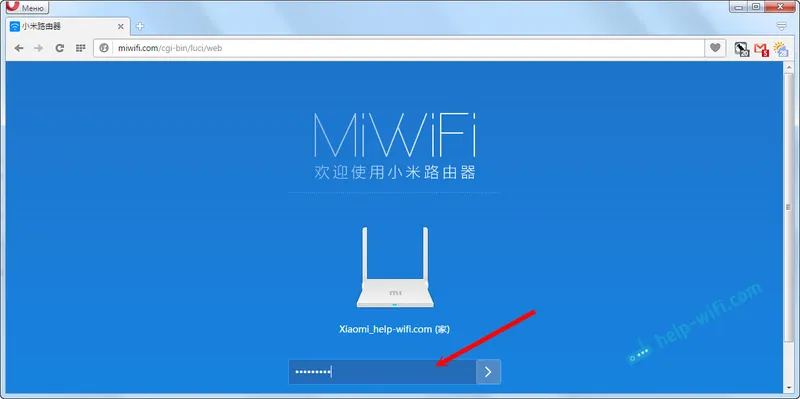
2 Če želite konfigurirati internet (povezati se s ponudnikom), pojdite na nastavitve na ločeni strani, kot je prikazano spodaj. S seznama izberite vrsto povezave. Najverjetneje morate izbrati PPPoE. Samo če bi imeli vrsto povezave DHCP (Dynamic IP), bi internet prek usmerjevalnika deloval brez konfiguracije. Tip povezave lahko preverite pri ponudniku.
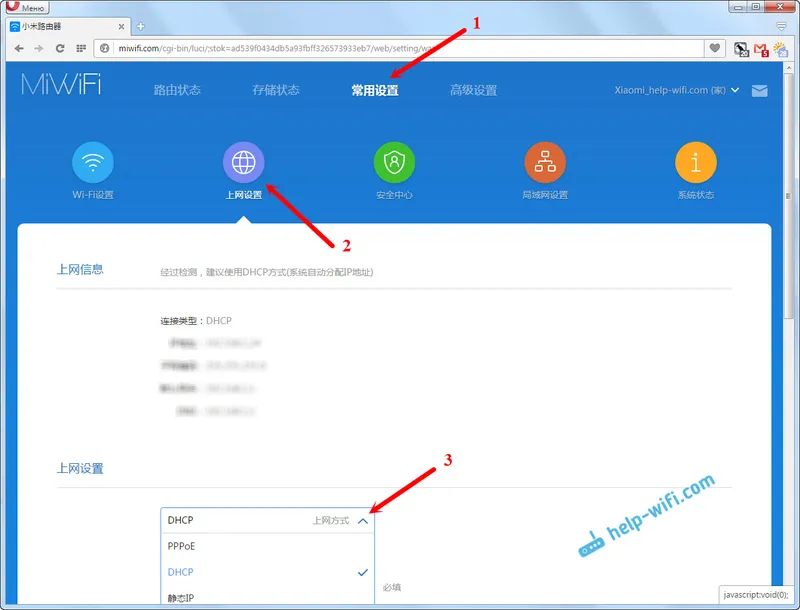
3 Po izbiri PPPoE boste morali nastaviti potrebne parametre za povezavo. Te parametre zagotavlja ponudnik interneta. Prav tako so najverjetneje navedeni v dokumentih, ki ste jih dobili, ko ste se povezali z internetom.
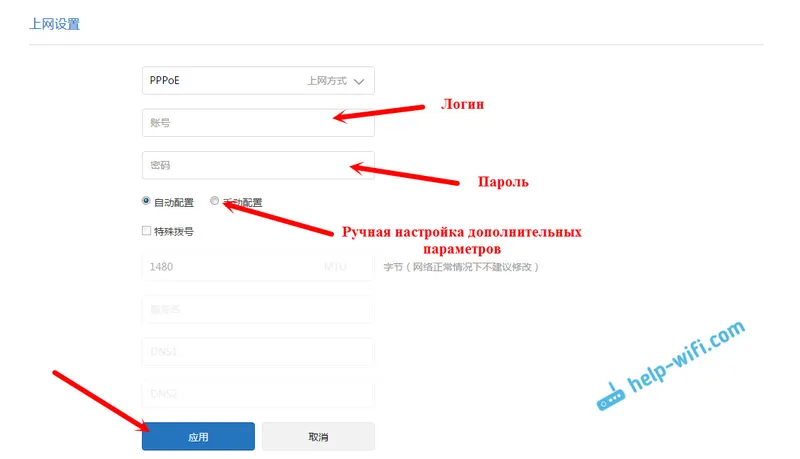
4 Če ponudnik uporablja zavezujoč MAC naslov, ga lahko spremenite na isti strani spodaj. Samo napišite zahtevani MAC. Ali prosite ponudnika, da vpiše MAC naslov vašega usmerjevalnika, ki je naveden v tem polju ali na primeru same naprave.
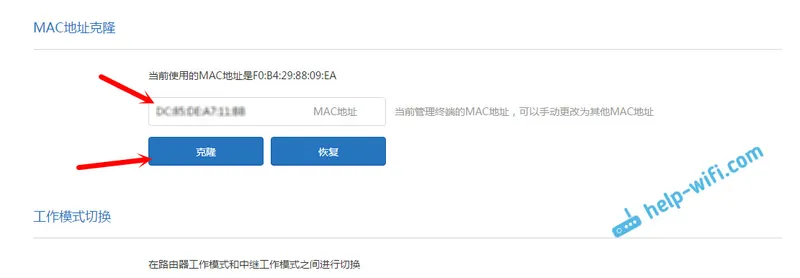
Usmerjevalnik potrebujete, da se povežete z internetom in ga začnete distribuirati na svoje naprave.
Konfiguriranje brezžičnega omrežja 2,4 GHz in 5 GHz. Spremenite geslo za Wi-Fi
Če želite spremeniti ime omrežja Wi-Fi, geslo, kanal ali na primer onemogočiti omrežje s frekvenco 5 GHz ali 2,4 GHz, pojdite na nastavitve in pojdite na stran, kot je prikazano spodaj.
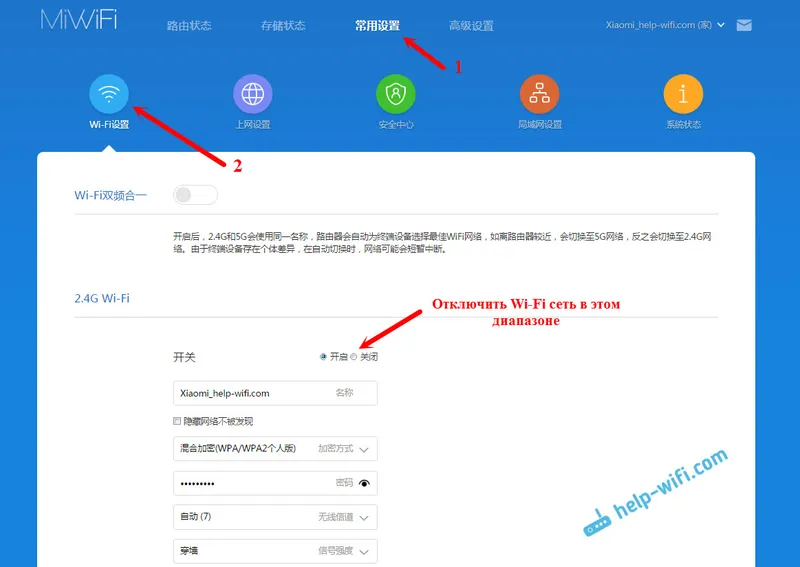
Če se pomaknete po spodnji strani, boste tam videli nastavitve 5G Wi-Fi, kolikor razumem nastavitve gostujočega omrežja in spremembe regije.
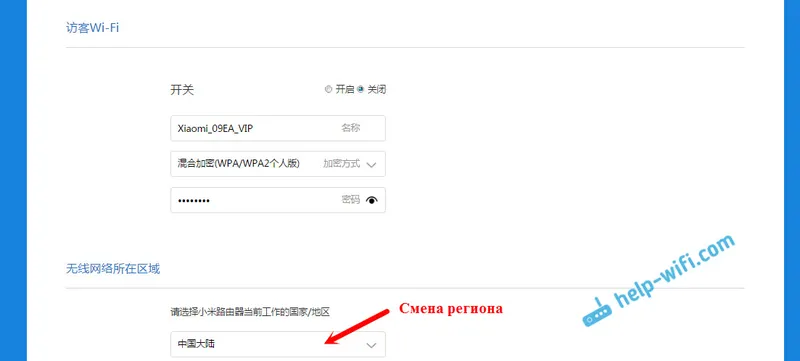
Kot vidite, nič zapletenega. Čeprav so nastavitve v kitajščini.
Prva namestitev Xiaomi usmerjevalnika iz telefona ali tablice (Mi Router)
Usmerjevalnik lahko konfigurirate tudi z mobilne naprave. Najprej morate v telefon namestiti lastniški program Mi Router. Namestimo ga iz Googla Play ali App Store. Če aplikacije ne želite namestiti, jo lahko konfigurirate prek brskalnika svoje mobilne naprave, kot sem prikazal zgoraj.
Pametni telefon priključite na usmerjevalnik Xiaomi. Omrežje Wi-Fi bo imelo standardno ime in ne bo zaščiteno z geslom. Prav tako ne pozabite povezati interneta z usmerjevalnikom.
Na mojem iPhone-u se je takoj po povezavi pojavilo okno z nastavitvami usmerjevalnika. Na Androidu v programu Mi Router morate izbrati element »Nastavi nov usmerjevalnik«. Označimo kraj namestitve usmerjevalnika in pritisnemo gumb "Naprej".
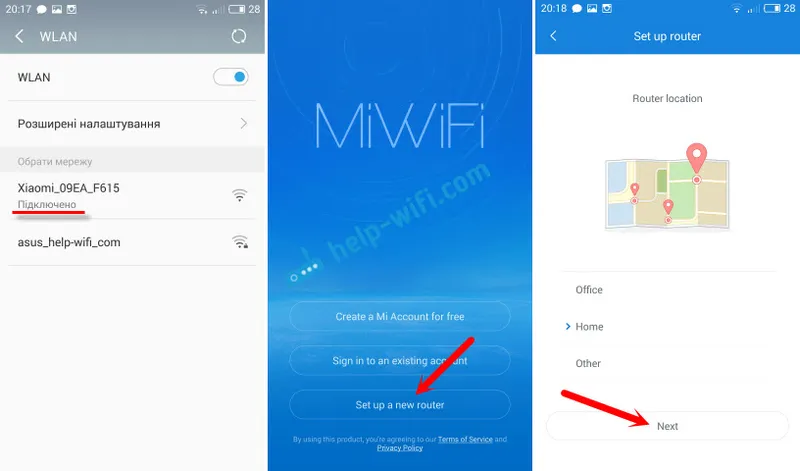
Usmerjevalnik bo preveril internetno povezavo in če vaš ponudnik uporablja povezavo DHCP, boste videli sporočilo, da je internet povezan. Kot moje na spodnjem posnetku zaslona. In če imate tehnologijo povezave PPPoE, boste morali nastaviti nekatere parametre (prijavo, geslo).
Zadnji korak je nastavitev gesla za omrežje Wi-Fi in sprememba imena omrežja. Navedite te informacije in kliknite gumb "Dokončaj".
Upoštevajte, da bo geslo v omrežju Wi-Fi uporabljeno tudi za dostop do nastavitev usmerjevalnika pri vstopu na nadzorno ploščo na miwifi.com.
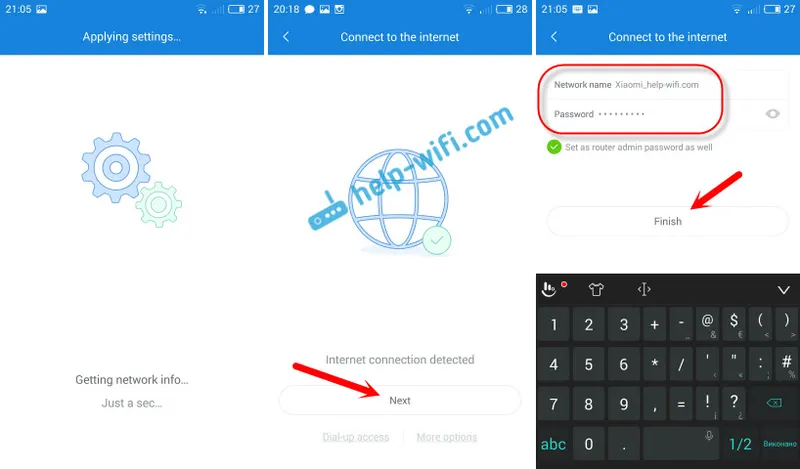
To je to, nastavitev usmerjevalnika je končana. Če se kaj ni izšlo, pojdite na nastavitve prek brskalnika in spremenite potrebne parametre.
Tudi brez vdelane programske opreme usmerjevalnika v angleščini ali ruščini ga je mogoče brez težav konfigurirati in vse bo delovalo. Da, nastavitve je v kitajščini zelo težko razumeti. Tudi angleščina bi bila lažja. Obstaja angleška različica izvirne programske opreme, v ločenem članku vam bom pokazal, kako jo namestite.
Zelo mi je bil všeč usmerjevalnik, tako zunaj kot stabilno delo. Napišite povratne informacije o tem modelu, delite nasvete in postavljajte vprašanja. Vedno z veseljem pomagam z nasveti!